パソコンで、gooブログに動画を直接アップロードすることは出来ません。
YouTubeに動画を投稿して、その動画を利用します。
久しぶりに、gooブログに動画をアップロードしようと思いましたが、
YouTubeに動画を投稿する方法が、以前と変わっていて、どうすればよいのかわかりません!
という質問を受けました。
実際にチェックしてみました。
まず、google Chromeを起動して  をクリックし、YouTube を開きます。
をクリックし、YouTube を開きます。
Googleにアカウント登録していると、以前はYouTubeの右上に「アップロード」がありました。
現在、「アップロード」という項目はなくなっていました。
どうすればYouTubeに動画を投稿できるのでしょうか?
YouTubeに動画を投稿する方法を調べてみました。
YouTubeで以下を実行すると動画をアップロード出来ます
1.右上の「動画または投稿を作成」をクリックし「動画をアップロード」をクリックします。
(又は、ユーザーアイコンをクリックして、YouTube Studioをクリックし
「動画をアップロード」をクリックしても同じ画面が出てきました)
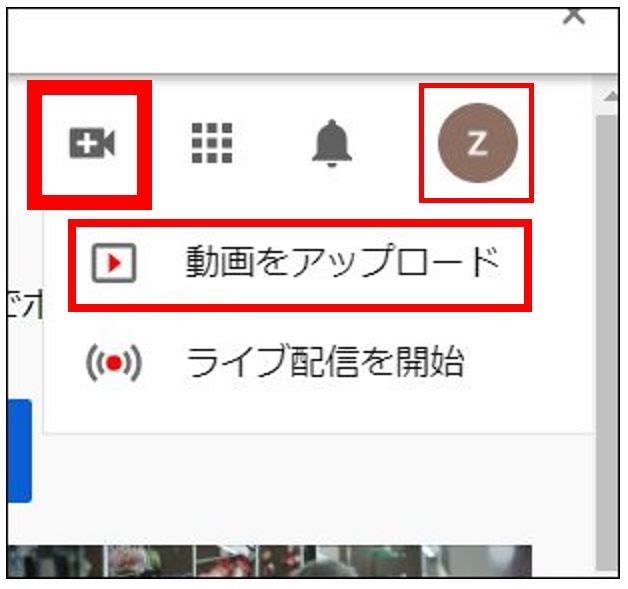
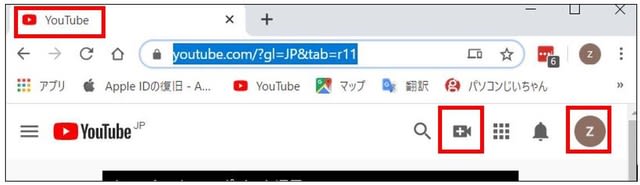
2.アップロードするファイルをドラッグ&ドロップします。
(又は、「ファイルを選択」から投稿するファイルを選択して「開く」をクリックします)
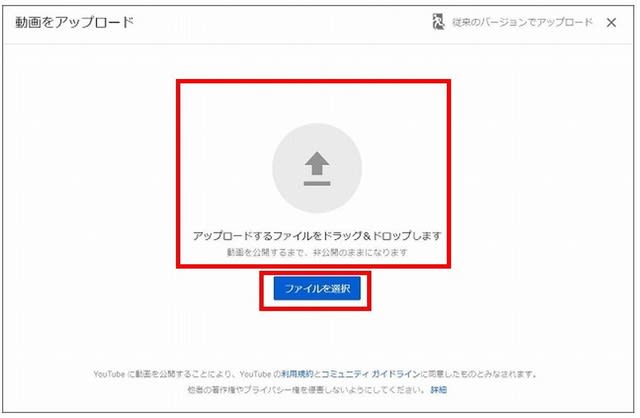
3.「動画をアップロード」の詳細画面で、必須項目(タイトル、視聴者)を入力、選択します。
「次へ」をクリックします。 → そのままもう一度「次へ」をクリックします。
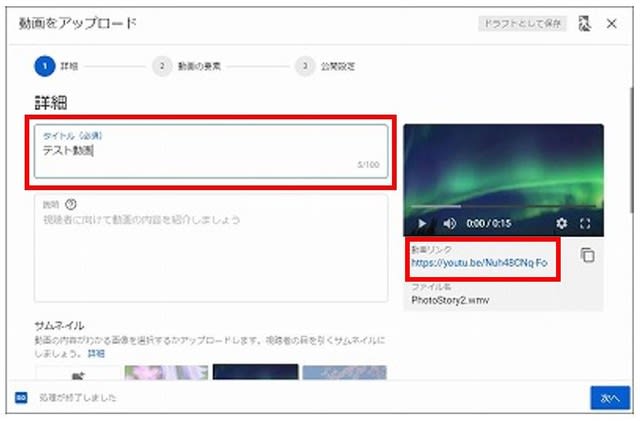
4.公開設定では、「今すぐ公開」の下向き▽から「公開、限定公開、非公開」を選びます。
(gooブログにアップする場合、限定公開で良いと思いますが ??)
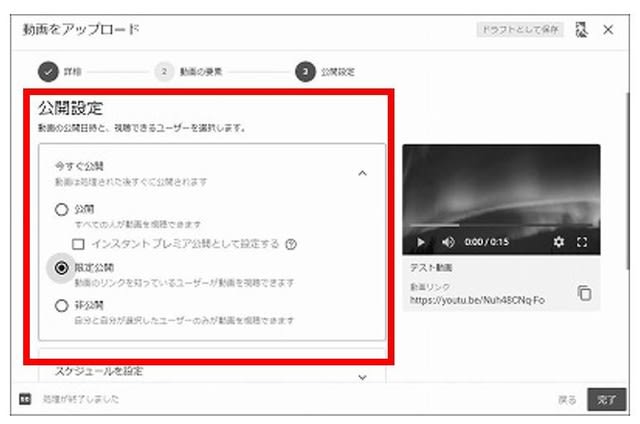
5.「完了」をクリックして、「goo」をクリックすると、gooブログ内に動画をアップロードできます。
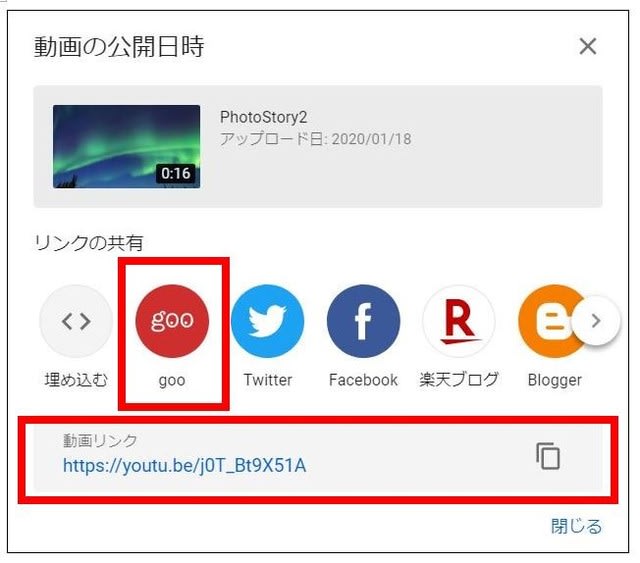
※ 投稿したYouTube動画のURLをコピーして、gooブログ内でリンクさせる方法もあります
以上、 動画 YouTube gooブログ について簡単にまとめてみました!



















